WebRTC 手机的错误消息
当你尝试使用 WebRTC 电话时,你会在客户端中遇到以下错误消息之一。
没有音频设备可用于 WebRTC 电话。
此错误可能发生在 Genesys 云嵌入式框架、Genesys Cloud for Chrome、Genesys Cloud for Firefox、Genesys Cloud for Salesforce 或适用于 Zendesk 的 Genesys 云中。
WebRTC 手机需要访问音频设备。 首次选择 WebRTC 手机时,浏览器会检测到哪些音频设备可供使用,客户端将它们提供给您选择。 如果您的浏览器无法检测到任何音频设备,则会收到错误消息 “没有音频设备可供 WebRTC 手机使用。”
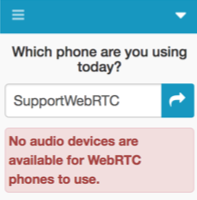
修复浏览器或操作系统中音频设备的设置,然后刷新浏览器。
无法显示 WebRTC 电话弹出窗口。
此错误可能发生在 Genesys 云嵌入式框架、适用于 Salesforce 的 Genesys 云或适用于 Zendesk 的 Genesys 云中。
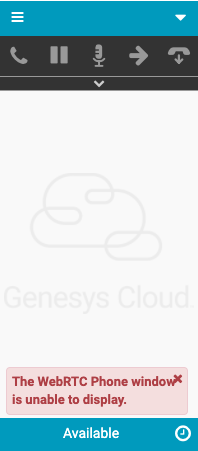
由于以下原因,WebRTC Phone 窗口无法显示:
- 你的浏览器中打开了弹出窗口阻止程序。
- 允许访问浏览器中的弹出窗口。
- 刷新浏览器。
- 您使用 Firefox 浏览器并试图关闭 WebRTC Phone 窗口(或选项卡)。
在 Firefox 浏览器中,当您关闭 WebRTC 电话窗口(或选项卡)时,浏览器警告对话框将替换 WebRTC 电话窗口(或选项卡)。 WebRTC 电话窗口(或选项卡)必须保持打开状态才能保持 WebRTC 电话连接。
注意: 在运行 macOS 的计算机上以全屏模式使用浏览器时,WebRTC Phone 窗口在浏览器中显示为选项卡。 要保持 WebRTC 电话连接,请不要关闭此选项卡。- 在浏览器警告对话框中,单击 保持在页面上。
- 刷新浏览器。
WebRTC 电话没有权限访问麦克风。
对于 Genesys Cloud 嵌入式框架、Genesys Cloud(适用于 Chrome 的 Genesys Cloud)、适用于 Salesforce 的 Genesys Cloud 或适用于 Zendesk 的 Genesys Cloud 的 Chrome 浏览器用户,可能会出现以下错误: WebRTC 电话没有权限访问麦克风。 权限被拒绝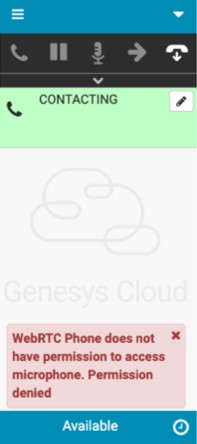
如果您使用 Chrome 浏览器,则当您首次选择 WebRTC 手机时,Chrome 会提示您允许该应用使用麦克风。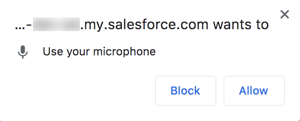
你没有选择 允许。 但是,现在你想让应用程序使用你的麦克风。
授予应用访问麦克风的权限。
如果您使用 Genesys Cloud 嵌入式框架的私有部署,请确认您的 iframe 包含摄像头、麦克风和自动播放属性。
<iframe allow="camera *; microphone *; autoplay *" src="https://apps.mypurecloud.com/crm/embeddableframework.html"></iframe>
对于 Genesys Cloud 嵌入式框架、Genesys Cloud for Firefox、适用于 Salesforce 的 Genesys Cloud 或 Zendesk 版 Genesys Cloud 的 Firefox 浏览器用户,可能会出现以下错误: WebRTC 电话没有权限访问麦克风。 在当前上下文中,用户代理或平台不允许该请求。
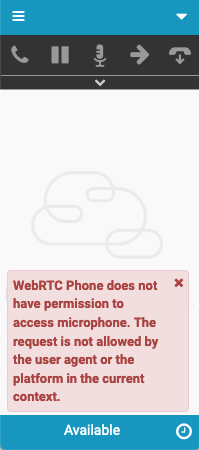
如果你使用的是 Firefox 浏览器,当你第一次选择 WebRTC 手机时,Firefox 会提示你允许该应用程序使用你的麦克风。 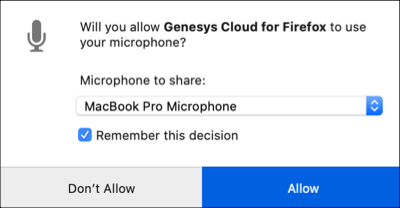
您选择了 “ 记住此决定” ,然后单击 “ 不允许”。 但是,现在你想让应用程序使用你的麦克风。
在 Firefox 偏好设置中,将应用程序 URL 下的 阻止更改为 允许。
有关集成的更多信息,请参阅 关于 Genesys Cloud 浏览器扩展、 关于 Genesys 云嵌入式框架、 关于适用于 Salesforce的 Genesys Cloud 和 关于 Genesys Cloud(适用于 Zendesk 的 Genesys Cloud)。

